Windowsi operatsioonisüsteem võimaldab parooli kaitsta oma kasutajakontot ilmsetel põhjustel. Kuigi soovitame kasutajatel alati kasutajakonto jaoks tugevat parooli kasutada, on kasutajaid, kes soovivad paroolivaba kasutajakontot.
Kui olete määranud BIOS / UEFI parooli või ei lase teistel oma Windows 10 arvutit kasutada, saate oma kasutajakonto parooli eemaldada, kui leiate, et iga kord, kui logite Windowsi sisselogimisel, on tülikas.
Kasutajakonto parooli eemaldamine on üsna lihtne, kuigi Windows 10 ei kuvata seadistustes valikut parooli eemaldamiseks. Kõik, mida vajate, on kasutajakonto parooli muutmisel kasutajakonto parooli eemaldamiseks seadistada tühi parool.
Kui te pole veel kindel, vaadake palun allpool toodud juhiseid, et eemaldada kasutajakonto parool Windows 10-s.
Windows 10 kasutajakonto parooli eemaldamine
MÄRKUS . Teie Microsofti konto parooli ei saa eemaldada. See meetod on mõeldud ainult kohalikele kasutajakontodele, mitte Microsofti kontodele. Seega, kui kasutate sisselogimiseks Microsofti kontot, kuid ei soovi sisselogimiseks parooli sisestada, saate konfigureerida automaatse sisselogimise Windows 10-s.
1. samm: avage rakenduste seaded. Klõpsake nuppu Kontod . Klõpsake nuppu Logi sisse .
Samm 2: klõpsake parooli sektsiooni muutmiseks nuppu Muuda oma parooli ekraani.
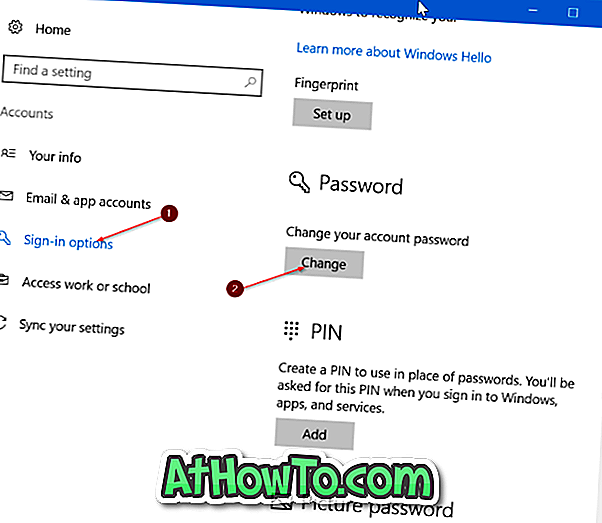
3. samm: Siin sisestage oma praegune parool. Klõpsake nuppu Edasi .
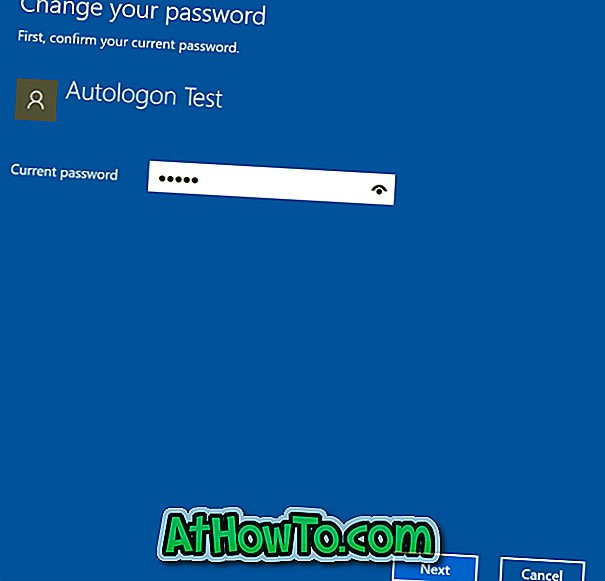
4. samm: Järgmisena kuvatakse järgmine ekraan, kus palutakse sisestada uus parool. Kui soovite konto parooli eemaldada, jätke kõik need väljad tühjaks ja klõpsake seejärel nuppu Edasi .

5. samm: Lõpuks klõpsake nupul Valmis .
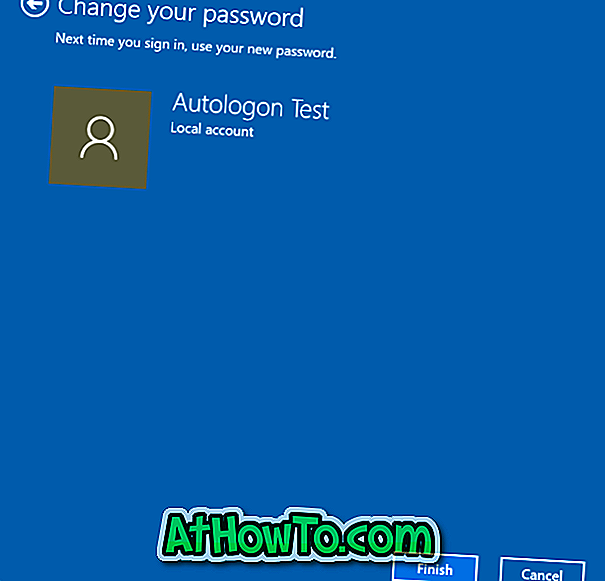
Kui liigute menüüsse Seaded> Kontod> Sisselogimisleht, peaks leht nüüd kuvama „ Peate lisama parooli enne, kui saate kasutada teisi sisselogimisvalikuid ”, mis näitab, et kasutajakontol pole parooli.
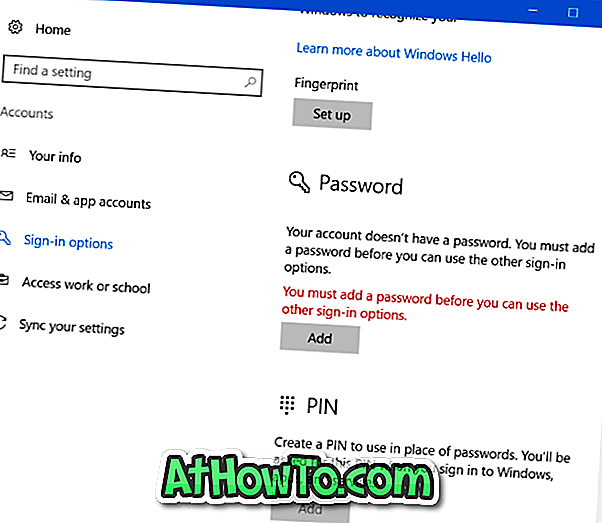
Nüüd, kui olete konto parooli eemaldanud, lukustage oma arvuti üks kord (kasutage Windowsi logo + L kiiresti lukustamiseks), et kontrollida, kas kasutajakonto vajab ikka parooli.
Oma konto uuesti parooli kaitsmiseks vaadake juhiseid, kuidas oma parooli lisada kohaliku kasutajakonto juurde Windows 10 juhendis.














